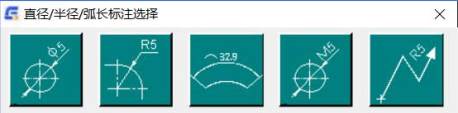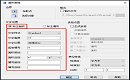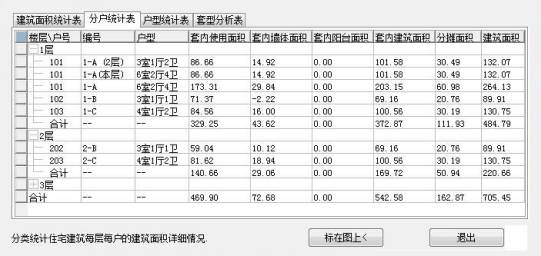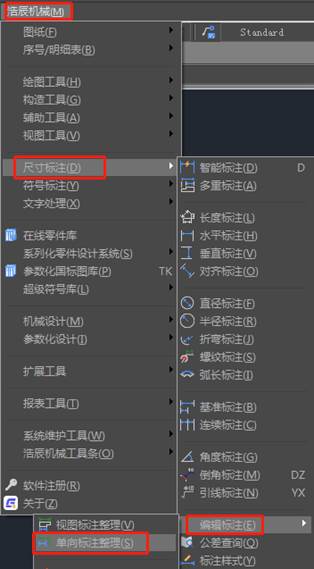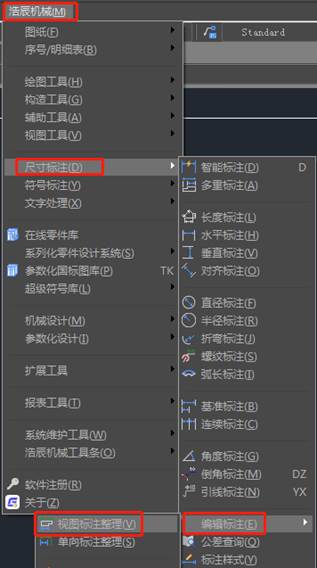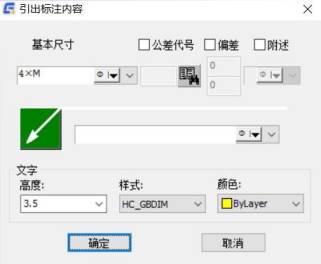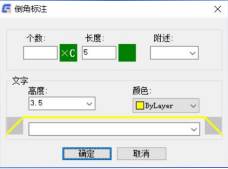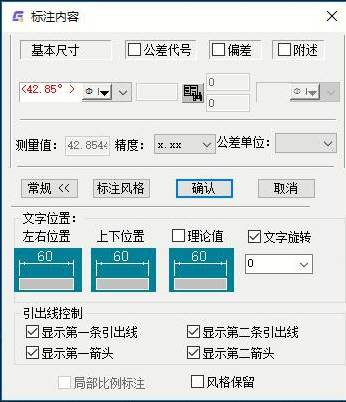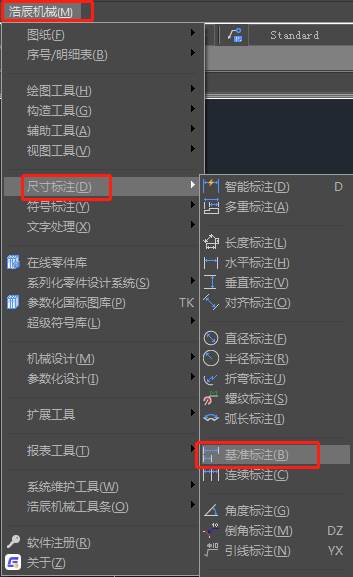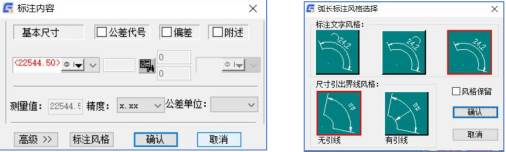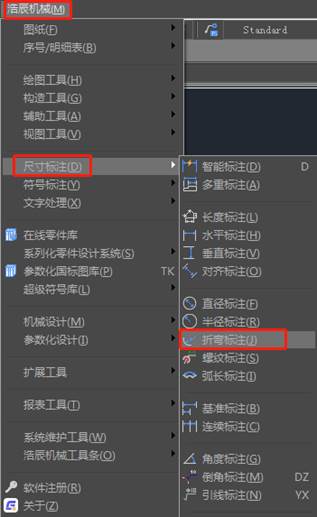在
CAD绘图软件中,作为
CAD制图初学入门的人,当我们使用正版
CAD软件对图纸进行相关的标注,那么,在
CAD绘图软件中,
CAD如何标注才可以实现图纸的智能标注,来简单了解下。
在
国产CAD软件中,CAD如何标注才可以实现智能标注的操作过程:
1、打开浩辰CAD绘图软件;
2、找到浩辰机械菜单中【尺寸标注】→【智能标注】;
3、或者在命令行输入:GMPOWERDIM;
此时进入标注状态,这里将对 象分为两种:
1、当对象为圆或弧时,选取对象后弹出“直径/半径/弧长标注选择”对话框。
A.
直径或半径标注方式:
选取对象后系统将提示:选取标注位置< 右键切换标注方式/按空格键编辑标注>,此时,在所点的实体上出现一条直径(或半径)尺寸线,可通过拖动鼠标的方式确定该尺寸线的位置,并可以通过 键入空格键设置直径或半径标注的风格。
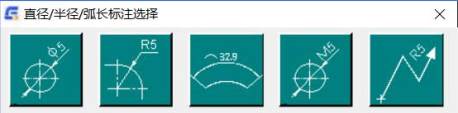
B.
圆弧角度标注方式:选取对象后系统将提示:选取标注位置<按空格键编辑标注>,可以拖动鼠标方式确定尺寸线的位置。
2、当对象为直线时
A.
如果选取的是水平线或竖直线,系统将提示:选取标注位置,可通过拖动鼠标的方式确定该尺寸线的位置。
如果选取的是斜线,系统将提示:选取标注位置<右键切换标注方式>/按空格键编辑标注>,通过鼠标拖动可以确定尺寸线的位置,点击右键切换标注方式(水平/竖直/平行),空格键设置标注风格。
在CAD绘图软件中,关于智能标注功能,根据所选实体对象的不同,自动进行长度、直径、半径或弧度标注,标注过程中按下鼠标右键可切换不同的标注形式。如果选择为空,或直接按下右键,则进入确定两点进行线性标注。
在国产CAD,浩辰CAD绘图软件中,CAD如何标注才可以实现智能标注的操作过程,我们可以通过上述内容来了解, 也可以从CAD下载一些相关的CAD教程来使用。